Sådan rettes Dota 2 Game Coordinator Search Fejl
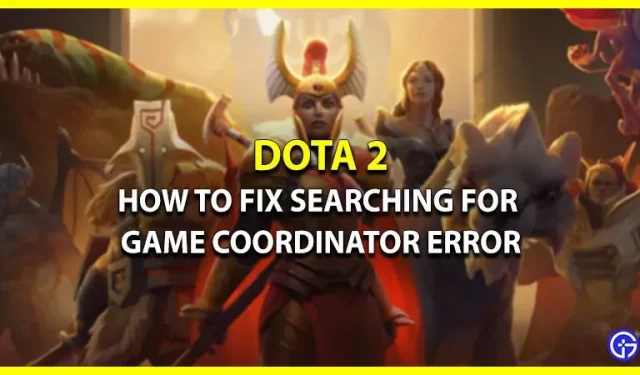
Dota 2 er et af de mest spillede og populære strategispil over hele verden. Som med et vellykket spil, kan selv en lille besvær gøre spilleren vrede. For eksempel, når du er klar og klar til at raide fjendens base, men før du overhovedet deltager i spillet, støder du på en fejl. Et sådant problem er, når spillet ikke tillader spilleren at deltage i noget spil. Denne fejl vises med meddelelsen “Leder efter en Dota 2-spilkoordinator” eller “Kan ikke finde en Dota 2-spilkoordinator”. Dette sker normalt, når serveren er nede eller under vedligeholdelse. Men hvis du støder på dette problem oftere, så er der noget galt. Så i denne guide vil vi lede dig gennem alle mulige løsninger til at rette fejlen Søgning efter Dota 2 Game Coordinator.
Ret Dota 2 spilkoordinator søgefejl
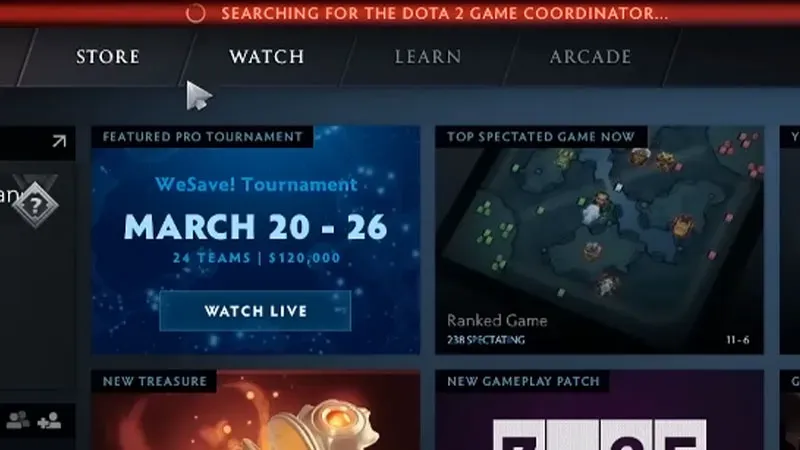
Billedkreditter: Zamane Malik
Her har vi nævnt alle måder at løse Searching For Dota 2 Game Coordinator-fejl på. Før du dykker ned i trinene, skal du dog tjekke spillets officielle sociale medier for at sikre dig, at spillet gennemgår vedligeholdelse. Ellers vil din indsats simpelthen gå i vasken.
- Genstart din router
- Spil med bots
- Skift forbindelsestype
- Tjek integriteten af spilfiler
- Geninstaller Dota 2
Dette er de rettelser, du kan bruge til at løse problemet “Kan ikke finde Dota 2-spilkoordinator”. For en bedre forståelse, lad os se nærmere på metoderne.
Genstart din router
Den første og meget enkle rettelse, du bør prøve, er at genstarte din router eller enhver internetforbindelse, du har forbindelse til. Når du har slukket for internettet, skal du vente et stykke tid og derefter genstarte spillet, og du burde være i orden.
Spil med bots
En anden måde at rette fejlen Searching For Dota 2 Game Coordinator på er at spille et spil med bots. Dette kan køle serveren lidt ned, og du vil være i stand til at spille spillet som før. Hvis du ikke ved, hvordan du deltager i et spil med en bot, skal du følge nedenstående trin.
- Start først Dota 2-spillet.
- Klik derefter på knappen “Afspil” øverst på skærmen.
- Vælg derefter “Øv med bots” på fanen “Privat spil”.
- Vælg derefter solo-indstillingen.
- Og derefter skal du bare vælge en helt og starte spillet med botten.
Nu skal du bare spille spillet et stykke tid og derefter deaktivere spillet, og det vil hjælpe.
Skift forbindelsestype
Hvis dit problem stadig ikke er løst, kan du også prøve at ændre din internetforbindelsestype. Alt du skal gøre er at ændre din internetforbindelse, hvilket betyder, at hvis du er på et lokalt netværk, så prøv at bruge Wi-Fi. Mange spillere har rapporteret, at denne metode har virket for dem, så hvorfor ikke bare prøve det.
Bekræft integriteten af spilfiler
Kontrol og bekræftelse af spilfilernes integritet vil hjælpe dig med at erstatte beskadigede filer. Dette skyldes, at der er tidspunkter, hvor filer automatisk bliver ødelagt, hvilket fører til sådanne fejl. Så uden videre, følg trinene nedenfor for at rette fejlen Searching For Dota 2 Game Coordinator.
- Start først Steam-klientsiden og naviger til biblioteket.
- Søg derefter efter Dota 2-spillet og højreklik på det, når du har fundet det.
- Derefter skal du bare vælge “Egenskaber”.
- Gå derefter til fanen Lokale filer.
- Og derefter vil du se indstillingen “Bekræft spilfilernes integritet”.
- Når processen er færdig, skal du gå til “Indstillinger” i nederste venstre hjørne af skærmen.
- Naviger derefter til Downloads-filen og åbn Steam Library-mapperne.
- Nu her vil du se alle de beskadigede filer, bare gendan filerne, og det kan måske løse dit problem.
Geninstaller Dota 2
Hvis dit problem stadig ikke er løst, er sidste udvej at afinstallere og geninstallere spillet. Dette vil genstarte spillet igen og kan rette eventuelle fejl, du har stødt på før.
Dette opsummerer det hele om, hvordan du kan rette fejlen Searching For Dota 2 Game Coordinator. Hvis dit problem er løst, så tjek listen over de bedste helte i spillet.


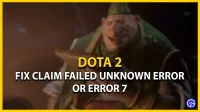
Skriv et svar